 Cara Membuat Hyperlink di Excel - Buat anda yang belum mengetahui, apa itu Hyperlink di Excel? Hyperlink di Excel ini berfungsi untuk mempermudah jalan masuk lebih cepat kedalam sebuah informasi.
Cara Membuat Hyperlink di Excel - Buat anda yang belum mengetahui, apa itu Hyperlink di Excel? Hyperlink di Excel ini berfungsi untuk mempermudah jalan masuk lebih cepat kedalam sebuah informasi.Dimana berupa mirip alamat cell, range, alamat situs web atau alamt email, pastinya Hyperlink ini umumnya juga digunakan untuk membuat lebih mudah navigasi di excel semoga lebih gampang mengakses sebuah data.
Baik itu, dalam memakai Hyperlink tersebut dan disana anda mampu juga menggunakan sebuah objek yang ada didalamnya di sisipkan link ke dalamnya suatu info.
Baca juga : Cara Hack Excel yang dipassword Protected Sheet & File Online & Offline Free
Nah, buat anda yang belum mengetahui cara menciptakan Hyperlink di Excel mari simak ulasan yang di bawah ini sebagai berikut.
Cara Membuat Hyperlink di Excel
1. Cara Membuat Hyperlink di Excel dalam Workbook Excel
 |
| Cara Membuat Hyperlink di Excel dalam Workbook Excel |
- Untuk Existing file or Web Page ini mampu digunakan untuk mengakses file hardisk komputer atau alamat web bahkan anda bisa browser file ke dalam folder ataupun tuliskan alamat web pada kolom.
- Kalau yang Place in this Document, anda mampu gunakan dalam mengakses cepat dengan satu workbook pasti anda juga dapat membuat link untuk bernavigasi antar halaman (Sheets).
- Nah, untuk Create Document tersebut, dimana Hyperlink ini dipakai untuk menciptakan file Excel gres dan anda mampu mendefinisikan nama file gres yang akan di buat.
- Melalui Email Address, Hyperlink tersebut dipakai untuk membuat email baru ke alamat email yang sudah di tentukan dan mampu juga mengisi alamat email di kolom address.
Baca juga : Cara Buat Aplikasi di Excel
2. Cara Membuat Hyperlink di Excel Melalui Halaman Excel
 |
| Cara Membuat Hyperlink di Excel Melalui Halaman Excel |
Berikut ini ada beberapa cara menciptakan Hyperlink di Excel dengan mudah, yang mampu anda simak ulasan di bawah:
- Terlebih dahulu, anda buka file latihan " Hyperlink ".
- Dimana pada halaman Menu utama lalu klik cell B3 ( Report JAN ).
- Setelah itu, anda masuk ke tab Insert lalu pilih Link.
- Kemudian, link to : Place in this Document.
- Selanjutnya Cell Reference kemudian pilih sheet JAN.
- Setelah itu, anda klik OK dan ulangi step yang ada di atas untuk halaman FEB.
Baca juga : Cara Membuat Tabel di Excel
3. Cara Membuat Hyperlink di Excel dengan Word Power Point (Cell Static)
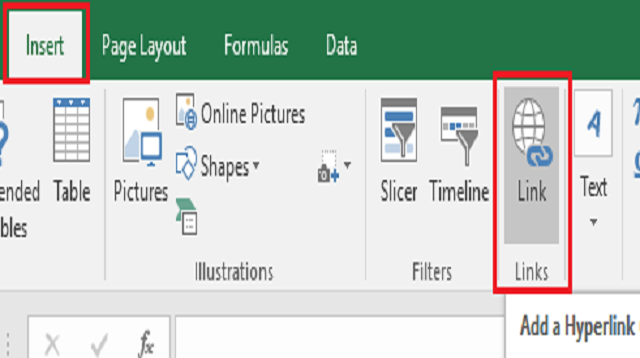 |
| Cara Membuat Hyperlink di Excel dengan Word Power Point (Cell Static) |
Jika anda mereferensikan file Excel di dalam Hyperlink Ms. word atau Excel maka anda akan mereferensikan alamat cell terakhir dimana workbook terakhir tersimpan.
Supaya file Excel tersebut selalu menunjukkan alamat cell yang statis, bahkan selalu menuju alamat cell yang serupa maka anda bisa mempergunakan fitur Define name untuk Hyperlink halaman Excel.
Berikut ini ada beberapa cara membuat Hyperlink di Excel dengan mudah dan mampu anda simak ulasan di bawah:
- Terlebih dulu, anda buatlah Define name di Excel untuk halaman yang akan di tuju dan seleksi cell A1 pada tab formulas pilih Define name.
- Setelah itu, beri nama Define pada " Alamat cell " dengan Refers to = " JAN!$A$1 ) kemudian klik OK.
- Dalam hal ini, jika anda mengontrol Hyperlink ini maka akan selalu menuju pasa cell A1 sheets JAN.
Baca juga : Cara Mendapatkan Microsoft Office Gratis dan Legal
Jika anda ingin mengatur Hyperlinkdi Ms. Word, maka yang ada pada lembar kerja Ms.word tersebut buatlah satu objek boleh berupa tulisan atau gambar setelah itu sisipkan Hyperlink dalam objek itu.
Selain mampu menciptakan Hyperlink di Excel, namun mampu juga mmebuatnya di Ms.word dan mari simak beberapa langkah-langkah selaku berikut:
- Yang ada object pada word, maka anda mampu sisipkan Hyperlink dengan cara klik kanan pilih Link.
- Setelah itu, pada browser file Excel yang akan di tuju.
- Tahap terakhir address file akan di tambahkan ke " Alamat cell ".
Dimana penggunaan Define name tersebut, berencana untuk menawarkan sebuah alamat cell statis semoga nantinya sewaktu di panggil oleh file lain senantiasa menuju halaman yang serupa adalah Sheets JAN Cell A1.
Akhir Kata
Demikianlah cara yang sudah kami sampaikan, dalam membuat Hyperlink di Excel dengan gampang dan simple buat anda gunakan.Bahkan anda juga mampu menentukan tindakan di atas dalam menggunakan Hyperlink di Excel dengan gampang.
Buat anda yang belum mengetahui, pribadi saja gunakan cara tersebut untuk menciptakan Hyperlink di Excel ini.
Itulah pembahasan seluruh artikel kami, mengenai cara menciptakan Hyperlink di Excel 2022. Semoga berkhasiat dan selamat mencoba.